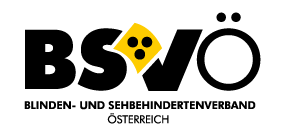BSVÖ Digitaler Dienstag - Gaststimme: Nuudel statt Doodle
Das neue Jahr beginnt mit etwas Zukunftsträchtigem: Motiviert vom Dezemberbeitrag über die Barrierefreiheit digitaler Tools zur Terminfindung hat ein Leser angeboten, seine Erfahrungen als Screenreader-Nutzer mit einer weiteren Doodle-Alternative namens Nuudel zu schildern.
Viel Überzeugungsarbeit war da nicht notwendig, wo wir uns doch schon lange wünschen, dass Leserinnen und Leser den „Digitalen Dienstag“ aktiv mitgestalten. Daraus haben wir keinen Hehl gemacht. Sollten Ihnen die Aufrufe dazu hier und da schon etwas auf die Nerven gegangen sein, gibt es jetzt eine gute Nachricht: Bis zum nächsten Aufruf kommt erst einmal unser Leser Paweł Masarczyk mit seinem Gastbeitrag zu Wort.
Was ist Nuudel?
Nuudel ist eine kostenlose und barrierefreie Dienstleistung, die es ermöglicht, ohne Aufwand eine Umfrage zur Termin- oder Meinungsfindung zu erstellen. Es ist eine Alternative für Webseiten wie Doodle, die nicht nur fasst komplett barrierefrei ist, sondern auch auf dem Schutz der gesamte Daten achtet. Es wird vom „Digital Courage“ Verein in Deutschland zur Verfügung gestellt und basiert auf der Open Source Software Framadate.
Wie benutzt man das?
Nuudel ist unter dem folgenden Link zu finden: https://nuudel.digitalcourage.de/
Mit dem ganz oben platzierten Kombinationsfeld ist es möglich, die Sprache des Interface zu ändern. Auf einem auf die deutsche Sprache gestellten System sollte es aber von Anfang auf Deutsch dargestellt sein.
Zur Verfügung stehen zwei Tasten: „Termin finden“ und „Klassische Umfrage“. Wir werden uns genauer die erste Option anschauen. Die „Klassische Umfrage“ unterscheidet sich nur dadurch, dass statt Terminvorschlägen geschlossene Antworte in der Form von A, B oder C Auswahl angeboten werden. Es ist theoretisch auch möglich ein Bild zu jeder Antwort hochzuladen. Meiner Erfahrung nach war dieser Teil der Seite aber leider nicht mit einem Screenreader zugänglich.
Der Prozess zum Erstellen einer Umfrage ist einfach und verläuft in drei Schritte. Im ersten Schritt füllen wir allgemeine Daten zur Umfrage in klassische Eingabefelder. Wir werden nach unserem Namen, E-Mail Adresse, dem Titel der Umfrage sowie eine Beschreibung gefragt. Zum größten Teil unterscheidet sich dieser Schritt nicht vom Ausfüllen eines klassischen Formulars. Unter „Namen“ können wir schreiben, wie wir als Autor:in der Umfrage identifiziert sein wollen. Es kann also unserer vollständige Namen oder ein Pseudonym sein. Sollten wir es nicht wünschen, unsere E-Mail Adresse mit der Dienstleistung zu teilen, können wir irgend ein Wort, das „at“ Symbol und das Wort „invalid“ schreiben, z.B. „test@invalid“.
Für die Beschreibung wird uns die Auswahl zwischen zwei Arten des Editors angeboten: einem klassischen und einem „Rich-Text-Editor“ der über mehrere Formatierungsoptionen verfügt. Meiner Erfahrung nach ist der „Rich-Text-Editor“ leider weniger zugänglich, deswegen empfehle ich den klassischen.
Weiters ist es möglich, zusätzliche Einstellungen der Umfrage zu konfigurieren. Diese werden durch einen Klick auf die Taste „Optionale Einstellungen“ angezeigt. In diesem Rahmen können wir entscheiden, ob die Umfrage eine eigene Bezeichnung haben soll, die einfach zu erinnern und mitzuteilen ist, ob der Zugriff mit einem Passwort geschützt sein soll, welche Berechtigungen den Teilnehmenden erteilt werden, ob wir Benachrichtigungen über neue Antworten und Kommentare per E-Mail bekommen möchten usw.
Mit der Taste „Weiter zum 2. Schritt“ navigieren wir zu dem nächsten Schritt.
In dem zweiten Schritt geben wir die Vorschläge der verfügbaren Termine ein. Dieser Teil des Formulars ist folgendermaßen aufgebaut:
Erstens haben wir den Tag, an dem wir ein Termin anbieten möchten. Der erste Tag heißt im Formular „Tag 1“. In dem geeignetem Eingabefeld tragen wir das Datum in dem Format „jjjj-mm-tt“ ein, z.B. 2023-01-01. Jedem Feld mit einem Tag sind weitere Felder für die Uhrzeiten an diesem Tag zugeordnet. Die Uhrzeit geben wir in dem Format „UU:MM“, z.B. 11:00, ein. Die weiteren Felder, über die ist es möglich andere Tage einzutragen, befinden sich weiter unten. Es gibt auch Tasten zum Hinzufügen und Entfernen von sowohl weiteren, zusätzlichen Tagen als auch Uhrzeiten. Sobald wir fertig sind, drücken wir auf „Weiter“.
In dem 3. Schritt bestimmen wir, wie lange die Umfrage verfügbar sein wird. Wenn nichts angegeben ist, wird die Verfügbarkeit auf 180 Tage befristet. Wir bestätigen die Auswahl und damit ist unsere Umfrage fertig und veröffentlicht. Wir bekommen jetzt zwei Links: einen zum Veröffentlichen, damit andere Personen ihre Wertungen abgeben können, und den anderen zum Verwalten der abgegebenen Antworten.
Abgeben von Wertungen und Lesen der Antworten
Beide der oben genannten Operationen verlaufen über eine sehr barrierefreie Tabellenansicht. Zum Abgeben von einer Wertung schaut man in die Tabelle rein und navigiert durch jede Zeile für jeden Terminvorschlag. Als Spalten in der Zeile gibt es drei Optionen als Auswahltasten: „Ja“, „Nein“ und „Nach Besprechung“: Man wählt eine Option pro Termin und bestätigt die Wahl. Damit ist eine Wertung abgegeben.
Wenn wir eine Übersicht über die Verfügbarkeit aller Teilnehmenden bekommen möchten, finden wir alles Nötige ebenfalls in einer Tabellenansicht. Für jede Person gibt es eine Zeile mit allen Terminvorschlägen und dazu gegebenen Antworte als Spalten. Damit wissen wir im Überblick, wer wann verfügbar ist. Zusätzlich wird ein meist optimaler Vorschlag angeboten.
In dem Eingabefeld unter der Tabelle ist es möglich, einen zusätzlichen Kommentar zu hinterlassen, der für alle sichtbar ist.
Das beschreibt die wichtigsten Optionen des Nuudel Systems. Viel Spaß beim Verwenden!
Auf den Geschmack gekommen?
An dieser Stelle möchten wir uns ganz herzlich bei Herrn Masarczyk bedanken! Wir finden es sehr schön, wenn sich Leute die Mühe machen, Erfahrungen zu teilen, die höchstwahrscheinlich auch für andere hilfreich sind. Sie nicht auch? Deshalb kommt jetzt zum Schluss doch noch einmal der versprochene, angedrohte oder vielleicht sogar ersehnte Aufruf an alle Leserinnen und Leser: Wenn Sie aus der digitalen Welt irgendetwas gerne nutzen oder besonders hilfreich und zugänglich finden, zögern Sie nicht lange und teilen Sie es uns mit! Gerne lassen wir Sie ebenfalls mit einem selbst geschriebenen Beitrag als Gastautor:in zu Wort kommen. Wenn das Schreiben nicht so Ihres ist, können Sie uns auch nur formlos wissen lassen, welche Informationen Sie gerne weitergeben möchten, und wir übernehmen den Rest – natürlich nicht ohne Sie als wertvolle Quelle zu nennen. Mit einer E-Mail an Doris Ossberger unter do@wortklaviatur.at sind sie auf jeden Fall an der richtigen Adresse, um mit Ihrer Botschaft im „Digitalen Dienstag“ zu landen!